电脑耳机上的麦克风怎么打开 电脑耳机麦克风怎么设置
更新时间:2024-01-22 10:51:01作者:xtyang
电脑耳机的麦克风是一种非常实用的设备,它可以让我们在使用电脑时进行语音通话、录音等操作,有些用户可能不清楚如何打开电脑耳机上的麦克风,也不知道如何正确设置。在本文中我们将介绍一些简单的步骤,帮助大家打开和设置电脑耳机麦克风,让您能够充分利用这一功能,获得更好的使用体验。无论是进行在线会议、语音聊天还是录制音频,正确设置电脑耳机上的麦克风都是非常重要的。接下来我们将为您详细解答这个问题,希望能对您有所帮助。
具体步骤:
1首先点击扬声器图标,点击“声音”,选择录制。 2然后双击“麦克风”,将设备用法改为使用此设备(启用)。
2然后双击“麦克风”,将设备用法改为使用此设备(启用)。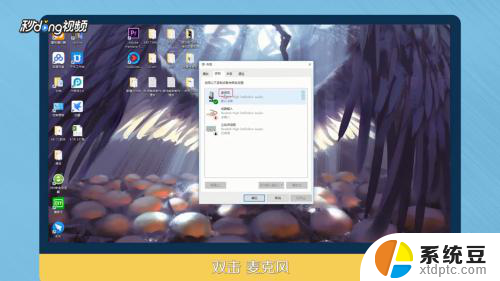 3选择级别,将麦克风后面的标志点开。点击“确定”。
3选择级别,将麦克风后面的标志点开。点击“确定”。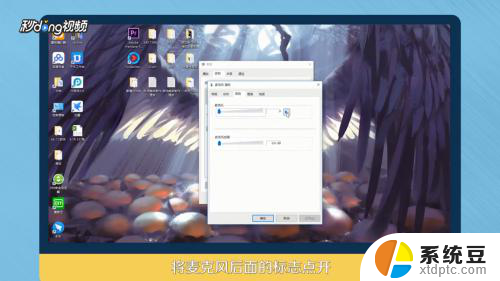 4双击Realtek高清晰音频管理器,点击“麦克风”。
4双击Realtek高清晰音频管理器,点击“麦克风”。 5最后点击红框标注出,将麦克风音量增强即可。
5最后点击红框标注出,将麦克风音量增强即可。 6总结如下。
6总结如下。
以上就是电脑耳机上的麦克风如何启用的全部内容,如果你遇到相同的问题,请参考我的方法进行处理,希望对大家有所帮助。
电脑耳机上的麦克风怎么打开 电脑耳机麦克风怎么设置相关教程
- 电脑能用耳机当麦克风吗 如何把耳机当做麦克风使用
- 电脑如何使用耳机自带麦克风 怎么在电脑上调节耳机的麦克风
- 耳麦插电脑上麦克风没声音 电脑耳机有声音但麦克风没有声音怎么办
- 电脑怎么调大麦克风声音 麦克风声音怎么调大
- 手机的麦克风怎么打开 安卓手机麦克风权限在哪里调整
- 华硕笔记本的麦克风怎么开启 怎样进入华硕笔记本电脑的麦克风设置页面
- 怎么调电脑麦克风的声音 电脑麦克风声音调节方法
- 怎么连接麦克风和音响 麦克风和音箱怎么连接
- 电脑麦克风为啥总有电流声 电脑麦克风有电流声怎么解决
- 电脑qq电话麦克风没声音怎么设置 电脑qq电话麦克风没有声音怎么办
- 戴尔笔记本更新驱动 戴尔电脑驱动程序一键更新方法
- 打印机连接usb无法识别怎么办 电脑无法识别打印机usb
- ppt全部更换背景 PPT背景怎么修改
- 怎么管理电脑右键菜单 怎样删除电脑右键菜单中的选项
- 键盘锁定了 电脑键盘锁定怎么重置
- 没有开蓝牙为什么音量显示耳机 苹果手机调整音量时显示耳机符号怎么恢复
电脑教程推荐
- 1 怎么把手机桌面软件隐藏起来 手机桌面图标隐藏教程
- 2 怎么指纹解锁 笔记本电脑指纹解锁设置步骤
- 3 表格变颜色怎么设置 Excel表格如何改变表格边框颜色
- 4 电脑怎么拷贝u盘 u盘中文件如何复制到电脑
- 5 office工具栏不见了 Word文档上方的工具栏不见了怎么找回
- 6 .et可以用office打开吗 et文件用Microsoft Office打开教程
- 7 电脑的垃圾桶在哪里找 电脑垃圾桶不见了文件怎么办
- 8 打印机驱动识别不到打印机 电脑无法识别打印机怎么解决
- 9 罗技调整鼠标的软件 罗技g502 dpi调节教程
- 10 苹果手机的热点电脑怎么连不上 苹果iPhone手机开热点电脑无法连接解决方法